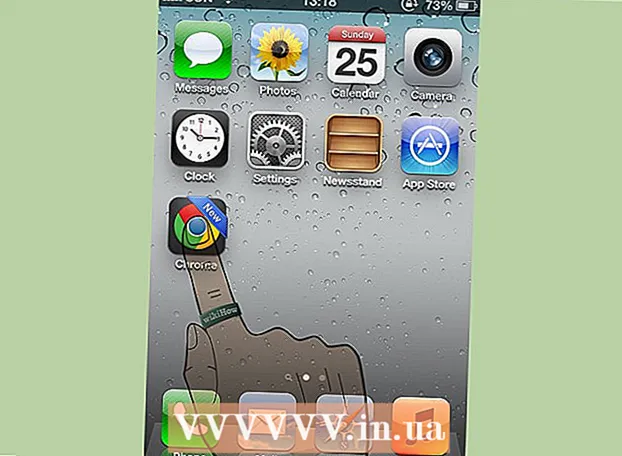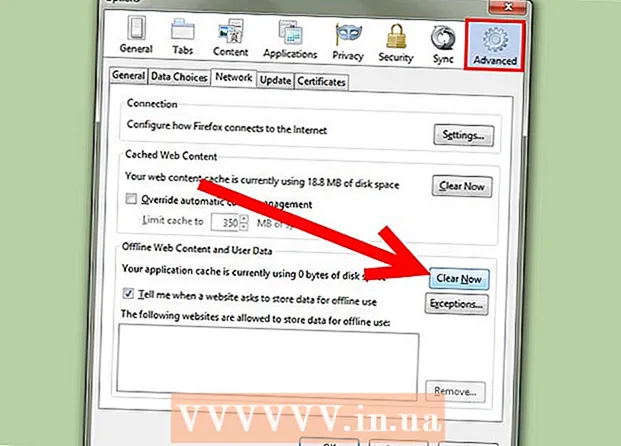Autor:
Marcus Baldwin
Dátum Stvorenia:
16 V Júni 2021
Dátum Aktualizácie:
1 V Júli 2024

Obsah
- Kroky
- Metóda 1 zo 4: Povolenie súborov cookie v prehliadači Safari 5.1 a novšom
- Metóda 2 zo 4: Povolenie súborov cookie v prehliadači Safari 5.0
- Metóda 3 zo 4: Povolenie súborov cookie v prehliadači Safari 4.0
- Metóda 4 zo 4: Zapnite súbory cookie vo svojom zariadení iPhone, iPad alebo iPad Touch.
- Tipy
- Varovania
Cookies sú špeciálne servisné súbory uložené v pamäti počítača alebo prehliadača, pomocou ktorých sa práca s webom stáva viac ... personalizovanou a pohodlnou. Cookies často ukladajú osobné informácie - prihlasovacie údaje, heslá, adresy a mnoho ďalších. Tento článok vám ukáže, ako povoliť súbory cookie v prehliadači Safari na počítači alebo zariadení Apple.
Kroky
Metóda 1 zo 4: Povolenie súborov cookie v prehliadači Safari 5.1 a novšom
 1 Otvorte Safari.
1 Otvorte Safari. 2 V ponuke kliknite na „Safari“.
2 V ponuke kliknite na „Safari“. 3 Vyberte položku „Predvoľby“.
3 Vyberte položku „Predvoľby“. 4 V zobrazenom okne kliknite na položku „Ochrana osobných údajov“.
4 V zobrazenom okne kliknite na položku „Ochrana osobných údajov“. 5 V časti s názvom „Blokovať súbory cookie“ vyberte „Nikdy“. Vyberte „Od tretích strán a inzerentov“, aby ste zabránili „tretím stranám“ a „inzerentom“ v prístupe k vašim osobným informáciám a nastaveniam.
5 V časti s názvom „Blokovať súbory cookie“ vyberte „Nikdy“. Vyberte „Od tretích strán a inzerentov“, aby ste zabránili „tretím stranám“ a „inzerentom“ v prístupe k vašim osobným informáciám a nastaveniam.  6 Zatvorte okno kliknutím na tlačidlo „x“. Toto uloží vaše nové nastavenia v Safari.
6 Zatvorte okno kliknutím na tlačidlo „x“. Toto uloží vaše nové nastavenia v Safari.
Metóda 2 zo 4: Povolenie súborov cookie v prehliadači Safari 5.0
 1 Otvorte Safari.
1 Otvorte Safari. 2 V ponuke kliknite na „Safari“.
2 V ponuke kliknite na „Safari“. 3 Vyberte položku „Predvoľby“.
3 Vyberte položku „Predvoľby“. 4 V zobrazenom okne kliknite na položku „Zabezpečenie“.
4 V zobrazenom okne kliknite na položku „Zabezpečenie“. 5 V sekcii s názvom „Prijímať súbory cookie“ vyberte „Vždy“. Vyberte „Len z webov, ktoré navštevujem“, aby ste zabránili „tretím stranám“ a „inzerentom“ v prístupe k vašim osobným informáciám a nastaveniam.
5 V sekcii s názvom „Prijímať súbory cookie“ vyberte „Vždy“. Vyberte „Len z webov, ktoré navštevujem“, aby ste zabránili „tretím stranám“ a „inzerentom“ v prístupe k vašim osobným informáciám a nastaveniam.  6 Zatvorte okno kliknutím na tlačidlo „x“. Toto uloží vaše nové nastavenia v Safari.
6 Zatvorte okno kliknutím na tlačidlo „x“. Toto uloží vaše nové nastavenia v Safari.
Metóda 3 zo 4: Povolenie súborov cookie v prehliadači Safari 4.0
 1 Otvorte Safari.
1 Otvorte Safari. 2 Kliknite na ikonu ozubeného kolieska. Nájdete ho v pravom hornom menu.
2 Kliknite na ikonu ozubeného kolieska. Nájdete ho v pravom hornom menu.  3 Vyberte položku „Predvoľby“.
3 Vyberte položku „Predvoľby“. 4 Otvorte kartu „Zabezpečenie“. Je to druhá karta vpravo hore.
4 Otvorte kartu „Zabezpečenie“. Je to druhá karta vpravo hore.  5 Vyberte „Povoliť“ alebo „Len z webov, ktoré navštevujem“. Prvá možnosť povolí súbory cookie pre všetky stránky, druhá - iba pre tie, ktoré ste navštívili.
5 Vyberte „Povoliť“ alebo „Len z webov, ktoré navštevujem“. Prvá možnosť povolí súbory cookie pre všetky stránky, druhá - iba pre tie, ktoré ste navštívili.  6 Zatvorte okno kliknutím na tlačidlo „x“.Toto tlačidlo sa nachádza v pravom hornom rohu. Toto uloží vaše nové nastavenia v Safari.
6 Zatvorte okno kliknutím na tlačidlo „x“.Toto tlačidlo sa nachádza v pravom hornom rohu. Toto uloží vaše nové nastavenia v Safari.
Metóda 4 zo 4: Zapnite súbory cookie vo svojom zariadení iPhone, iPad alebo iPad Touch.
 1 Otvorte ponuku „Nastavenia“. Toto menu je reprezentované ikonou v podobe dvoch sivých prevodových stupňov.
1 Otvorte ponuku „Nastavenia“. Toto menu je reprezentované ikonou v podobe dvoch sivých prevodových stupňov.  2 Kliknite na riadok „Safari“. Možno budete musieť menu mierne posúvať.
2 Kliknite na riadok „Safari“. Možno budete musieť menu mierne posúvať.  3 Kliknite na možnosť „Prijímať súbory cookie“. Zobrazí sa nová obrazovka s tromi dostupnými možnosťami: „Nikdy“, „Od navštívených“, „Vždy“. Môžete vybrať možnosť „Z navštívených“, aby ste povolili súbory cookie iba pre navštívené stránky, ale toto bude mierne upravená verzia procesu.
3 Kliknite na možnosť „Prijímať súbory cookie“. Zobrazí sa nová obrazovka s tromi dostupnými možnosťami: „Nikdy“, „Od navštívených“, „Vždy“. Môžete vybrať možnosť „Z navštívených“, aby ste povolili súbory cookie iba pre navštívené stránky, ale toto bude mierne upravená verzia procesu.  4 Vyberte možnosť „Vždy“. Hotovo, povolili ste súbory cookie!
4 Vyberte možnosť „Vždy“. Hotovo, povolili ste súbory cookie!
Tipy
- Keď sú povolené súbory cookie, nemusíte neustále zadávať napríklad autorizačné údaje na tie stránky, ktoré často navštevujete. Súbory cookie môžu uchovávať vaše poštové a finančné informácie, ako aj prihlasovacie údaje, heslá atď.
- Mnoho webových stránok vyžaduje, aby používatelia povolili súbory cookie, pričom argumentujú tým, že v opačnom prípade sa webová stránka nezobrazí správne alebo jej funkčnosť bude neúplná.
- Nezdieľajte svoje súbory cookie s tretími stranami a inzerentmi, aby ste neboli zaplavení reklamami prispôsobenými vašej polohe alebo osobným záujmom.
Varovania
- Nepovoľte súbory cookie v počítačoch nainštalovaných na verejných miestach. To môže viesť k tomu, že k vašim osobným informáciám budú mať prístup ďalší používatelia!